win11将谷歌设置为默认浏览器 设置谷歌浏览器为电脑默认浏览器步骤
更新时间:2024-02-19 08:18:53作者:hnzkhbsb
近日微软公司发布了全新的操作系统Win11,并且在其中引入了一项令人瞩目的功能——允许用户将谷歌浏览器设置为电脑的默认浏览器,这一消息立即引起了广大用户的热议和期待。毋庸置疑谷歌浏览器作为全球最受欢迎的浏览器之一,其强大的功能和稳定的性能一直备受用户青睐。而现在通过Win11的支持,用户将能够更加便捷地将谷歌浏览器设为默认浏览器,享受到更加流畅和高效的上网体验。如何设置谷歌浏览器为电脑的默认浏览器呢?接下来我们将一起来了解一下具体的步骤。
具体方法:
1.打开浏览器后,点击右上角的三个点图标按钮(如图)所示。
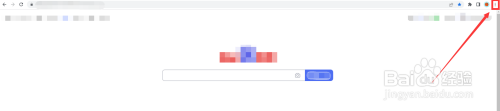
2.弹出功能菜单后,点击“设置”选项。
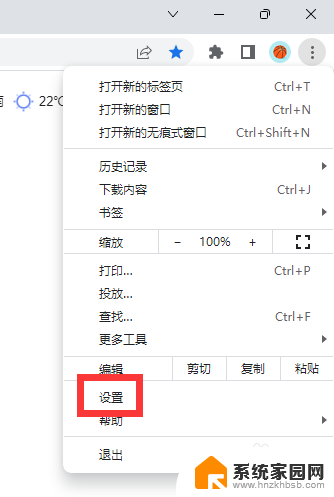
3.设置页面,点击左侧的“默认浏览器”功能选项卡。
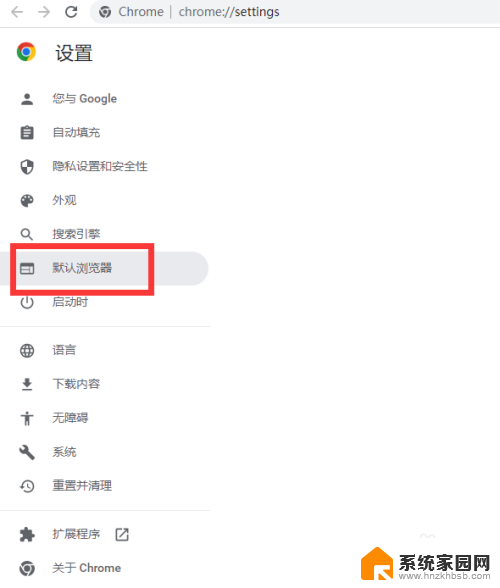
4.点击“设为默认选项”按钮,完成默认设置。
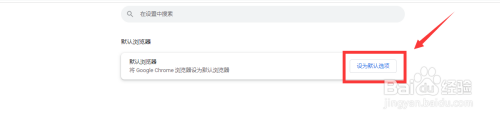
以上就是win11将谷歌设置为默认浏览器的全部内容,碰到同样情况的朋友们赶紧参照小编的方法来处理吧,希望能够对大家有所帮助。
win11将谷歌设置为默认浏览器 设置谷歌浏览器为电脑默认浏览器步骤相关教程
- 谷歌浏览器被篡改为hao123,浏览器怎么办 如何恢复谷歌浏览器首页被hao123篡改
- 谷歌游览器无法访问 解决谷歌浏览器无法访问网站的方法
- 谷歌浏览器清缓存 如何清除Chrome浏览器缓存
- win10浏览器缩放比例怎么调 Win10 Edge浏览器设置默认的页面缩放比例步骤
- 如何把百度设为浏览器主页 百度浏览器主页设置方法
- win10如何把百度设置成浏览器首页 Win10无法更改默认浏览器怎么办
- win10默认edge怎么修改ie Win10怎么把浏览器设置成IE而不是Edge
- 谷歌如何删除hao123导航强制主页 怎样去掉谷歌浏览器的 hao123 导航页面
- 打开上次浏览网站 Edge浏览器如何设置记住上次打开的网页
- windows11的ie浏览器在哪儿 win11的ie浏览器更新方式
- NVIDIA新驱动修复41个Bug!RTX 50花式黑屏、RTX 40没人管,问题得到解决
- 技嘉RTX 5060显卡采用更短小PCB设计,配备×8 PCIe金手指
- 摩根士丹利略微下调微软的增长预期,市场对微软的未来表现持谨慎态度
- win7文件夹加密软件之易捷文件夹加密软件——您的文件安全保护利器
- 耕升推出GeForce RTX 5060系列显卡:游戏加速MAX效果超强
- 英伟达对华特供版AI芯片遭遇出口管制,中国芯片制造业面临挑战
微软资讯推荐
- 1 NVIDIA新驱动修复41个Bug!RTX 50花式黑屏、RTX 40没人管,问题得到解决
- 2 win7文件夹加密软件之易捷文件夹加密软件——您的文件安全保护利器
- 3 Nvidia将在美国量产AI超级计算机,助力人工智能领域创新发展
- 4 英伟达RTX 5060系列显卡发布:性能和价格揭秘
- 5 Windows搜索神器Everything,秒杀自带搜索,快速定位文件,秒搜不必等
- 6 国产CPU竞速信创,对数码科技行业是好生意?
- 7 如何查看电脑显卡型号及性能信息的方法,详细教程揭秘
- 8 CPU厂商的新一轮较量来了!AMD、英特尔谁将称雄?
- 9 英伟达发布NVIDIA app正式版 带来统一GPU设置软件,让你轻松管理显卡设置
- 10 详细指南:如何在Windows系统中进行激活– 一步步教你激活Windows系统
win10系统推荐
系统教程推荐